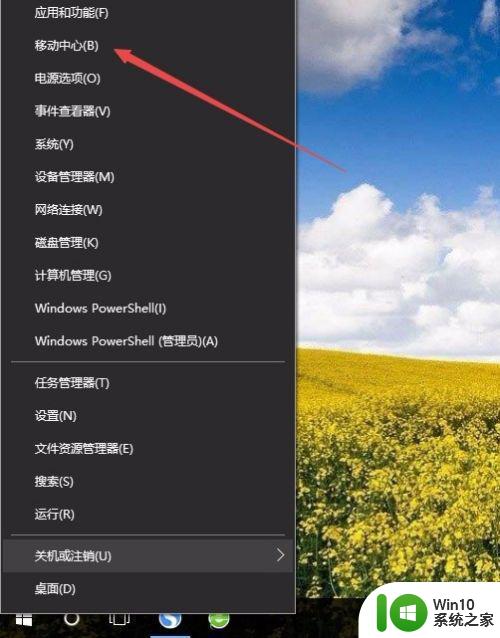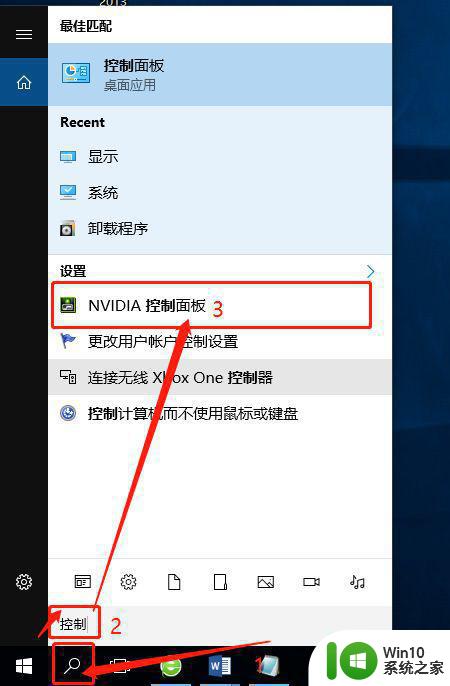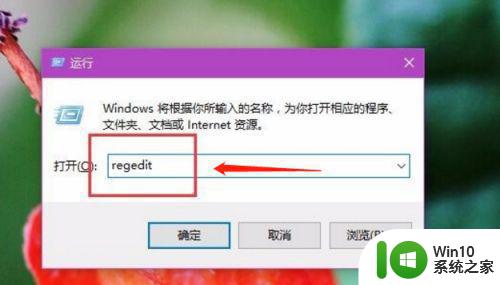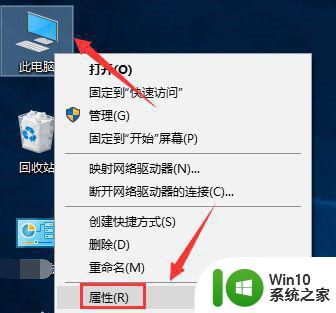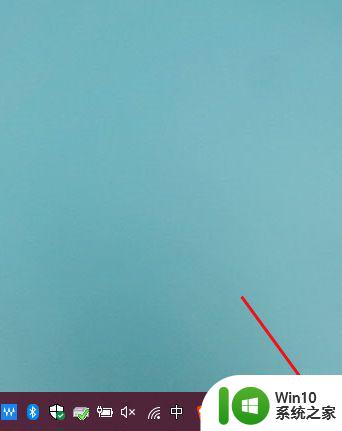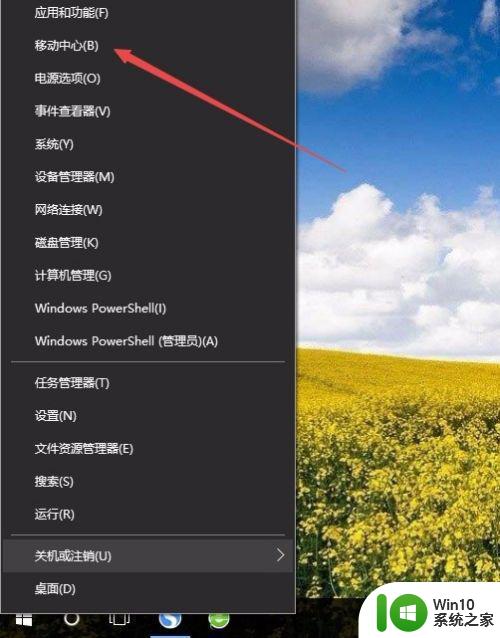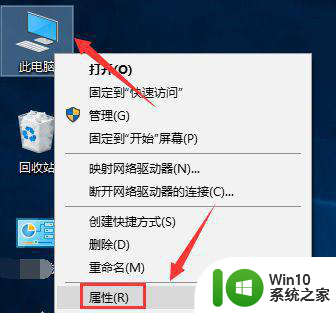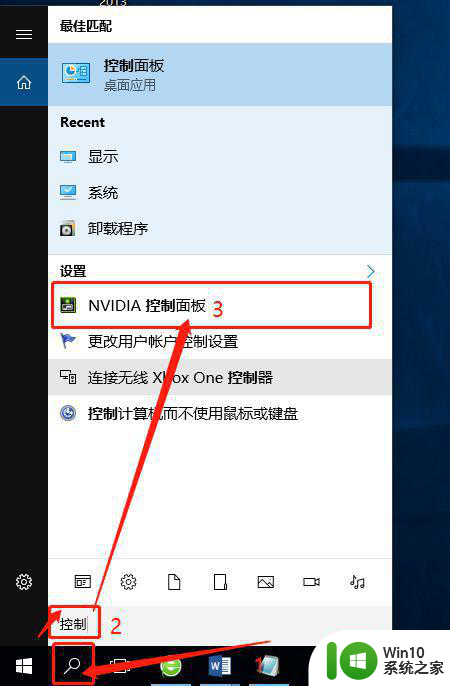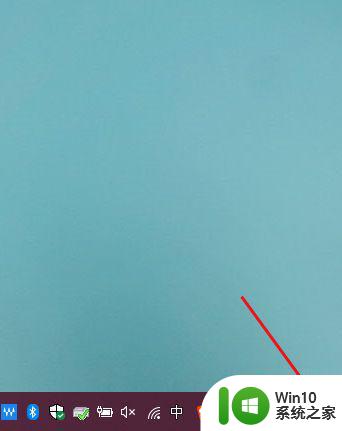电脑怎么调整亮度win10 电脑win10如何调节亮度
更新时间:2023-04-09 13:25:15作者:xiaoliu
在日常使用微软win10电脑的过程中,显示屏往往会受到外界光线的影响,从而使得用户用户的观看起来很是不舒适,因此用户可以通过调整win10电脑的屏幕亮度来调整,使得字体看起来更加的清晰,那么win10电脑怎么调整亮度呢?今天小编就来教大家电脑win10调节亮度设置方法。
具体方法:
方法一:
1、打开win10电脑进入系统后,将鼠标放置在左下角的开始图标上,点击右键。
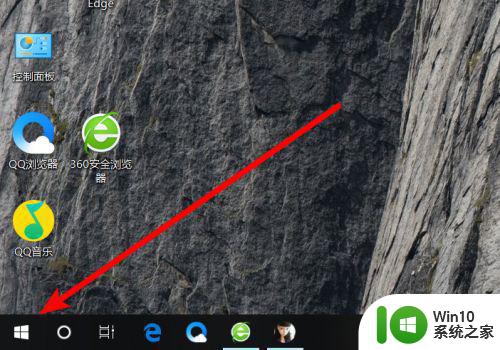
2、点击后,在弹出的窗口中,选择设置的选项进入。
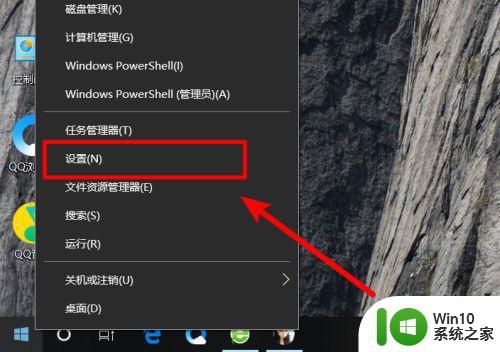
3、点击进入后,在设置界面,选择系统的选项进入。
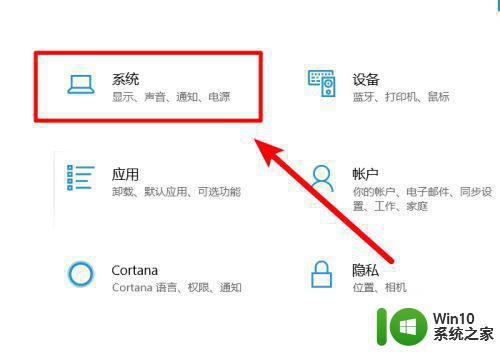
4、进入后,默认选择的是显示选项,这时,滑动更改亮度的选项,即可调节屏幕的亮度。
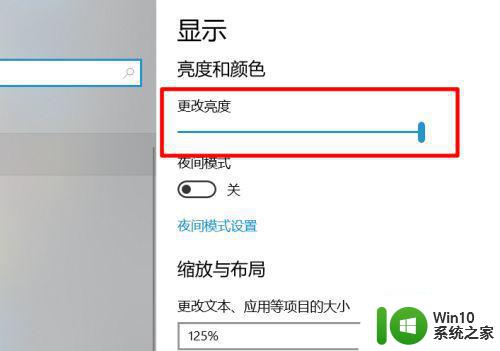
方法二:
1、将鼠标放置电脑电池图标上右键点击,然后选择调节屏幕亮度的选项。
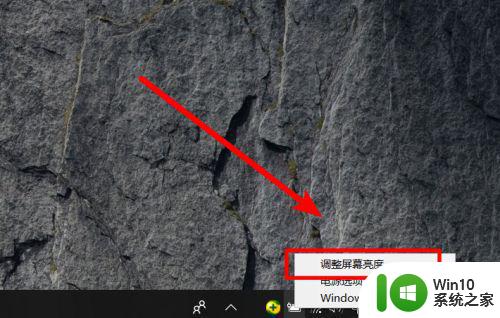
2、点击后,在下方的屏幕亮度选项中,同样可以滑动来更改屏幕亮度。
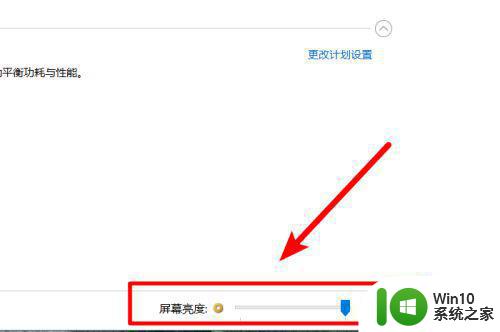
关于电脑win10调节亮度设置方法就和大家简单介绍到这了,还有不懂得用户就可以根据小编的方法来操作吧,希望能够帮助到大家。